エヴァンゲリオンシリーズの中でも「次回予告」は、ファンにとって特別な存在です。
シンプルかつインパクトのあるデザインや、緊張感を高める独特な音楽が特徴。
YouTubeやSNSで、エヴァ風の「次回予告」を自分の動画に取り入れる人が増えています。
かくいう私も、自分が運営しているYouTubeチャンネルで、エヴァ風「次回予告」を編集しています。
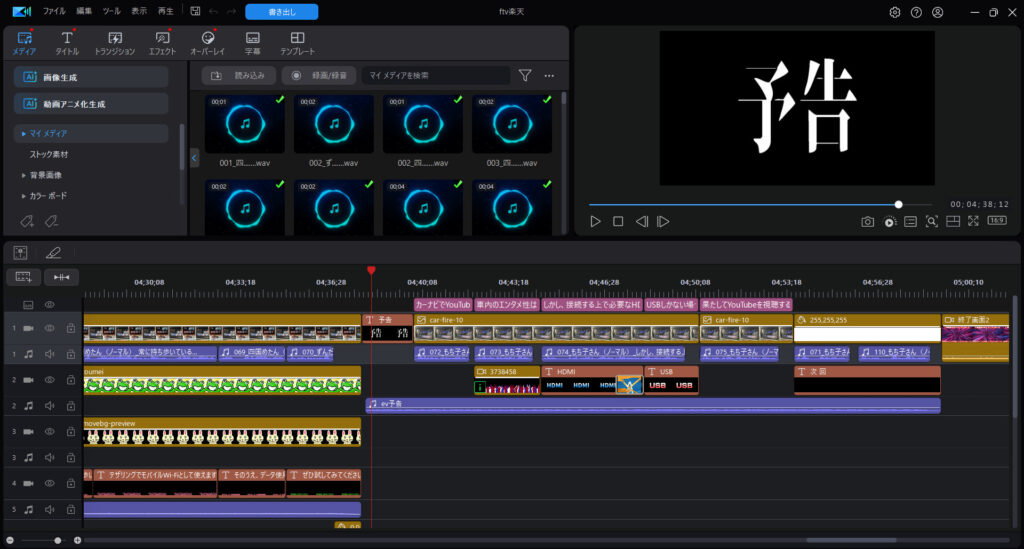
運営しているチャンネルは、ケロケロちゃんねるになります。
ぜひ見てね。
この記事では、初心者でも簡単にエヴァ風の次回予告を作る方法を紹介します。
動画編集ソフトを使って、まるでエヴァンゲリオンの次回予告のような演出を再現してみましょう。
目次
1. エヴァンゲリオンの「次回予告」とは?
エヴァンゲリオンの次回予告は、短い時間で次回のストーリーをシンプルかつ印象的に伝えるもので、シリーズを象徴する要素の一つです。
大きなテキストと無駄のないナレーションが特徴で、緊張感を持たせる音楽と共に展開されます。
エヴァ風の次回予告を作るために必要な要素は次の通りです:
- シンプルな大きなテキスト
- 背景は黒や白
- 次回予告らしいナレーションや効果音
- 独特なBGM
これらを再現すれば、あなたの動画にエヴァの次回予告のような緊張感や高揚感を与えることができます。
2. 動画編集ソフトの選定
今回は初心者でも扱いやすいPowerDirector 365を使ってエヴァ風次回予告を作る方法を紹介します。
PowerDirectorの特徴:
- 簡単な操作性: 初心者でも直感的に操作でき、テンプレートも豊富。
- エフェクトの充実: 多くのエフェクトが標準で備わっており、すぐに使える。
実際に私が愛用しているのもPowerDirector 365です。
使いやすくて高機能…というコスパの良い動画編集ソフトです。
3. 必要な素材を用意する
エヴァ風次回予告を作成するには、以下の素材を準備しましょう。
- フォント: エヴァンゲリオンの次回予告に使われる特徴的なフォントに似たフォントを使用します。フリーのフォントサイトで「メカニカル」や「サイバー」系のフォントを探してダウンロードしましょう。
- BGM・効果音: エヴァの次回予告を意識した緊張感あるBGMや「ピシューン」という効果音を使用します。これらは著作権フリーの素材サイトからダウンロードするか、自作することもできます。
フォントについては、PowerDirector 365に同梱されている「装甲明朝」を使いました。
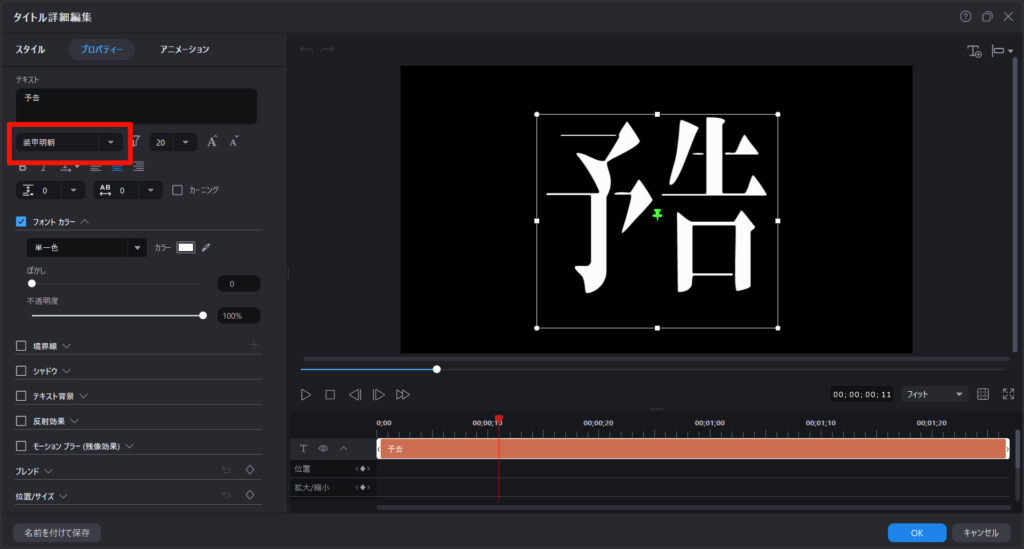
少し縦幅を長くしています。
BGMについては、フリーの音源をつかわせてもらいましょう。
私は、トーマス大森音楽工房さんのBGMを使わせてもらいました。
4. エヴァ風次回予告の作成手順
ステップ 1: 動画の準備
まず、次回予告に入れる素材となる映像クリップを用意します。
これには次回予告したい内容の重要なシーンや、視聴者を引きつける映像を選びましょう。
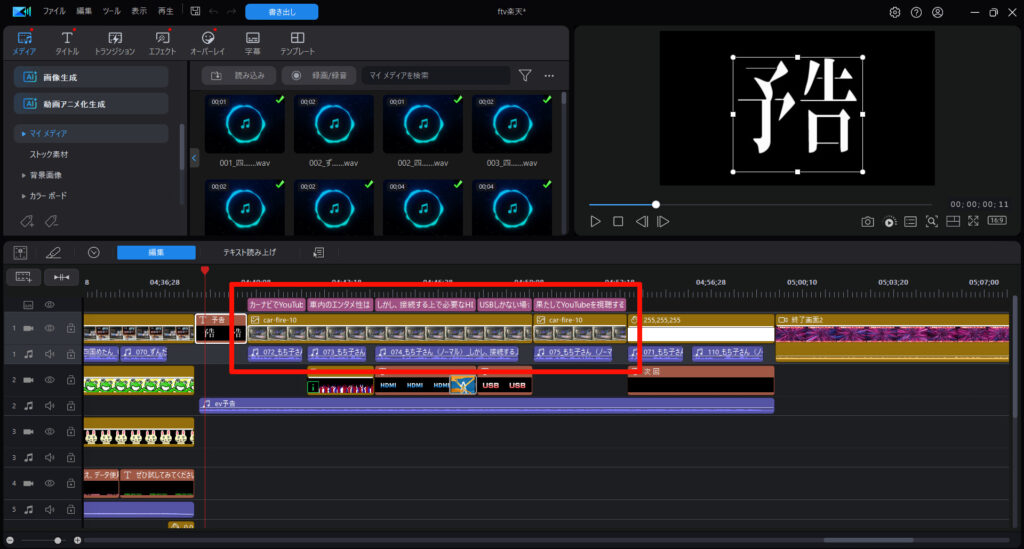
ステップ 2: 背景とテキストの設定
- 背景: エヴァ風の次回予告では、黒または白のシンプルな背景が使われることが多いです。編集ソフトのカラーパレットから黒や白の背景を選びます。
- テキストの追加: 大きく、太く、画面全体に広がるテキストを使います。「次回、○○(作品名)」など、シンプルで短い文章が適しています。
PowerDirector 365には、シンプルな背景を追加できるカラーボードが用意されています。
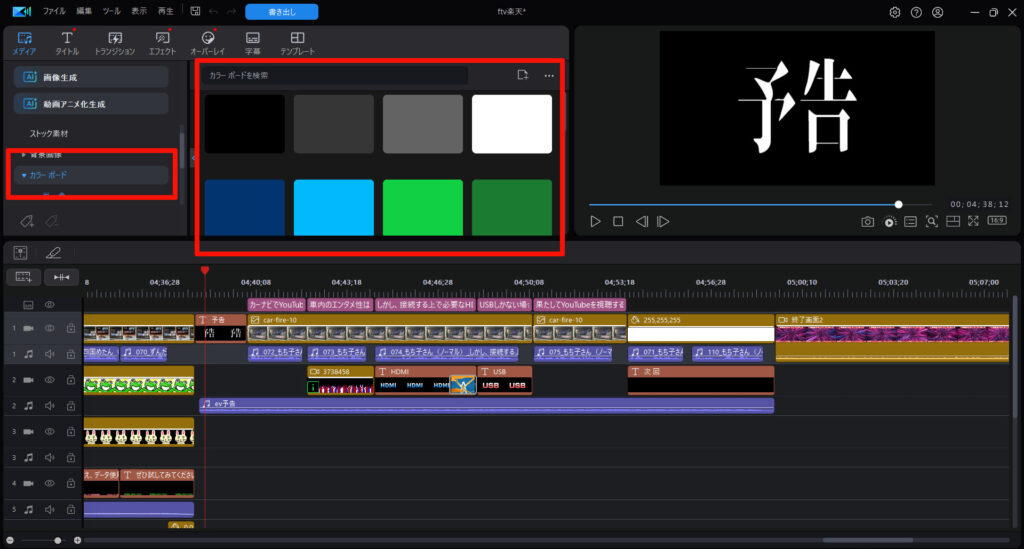
このカラーボードを背景にすれば、簡単です。

テキストは、装甲明朝がオススメです。
加えて、縦幅を長くすれば、いかにもエヴァっぽいです。
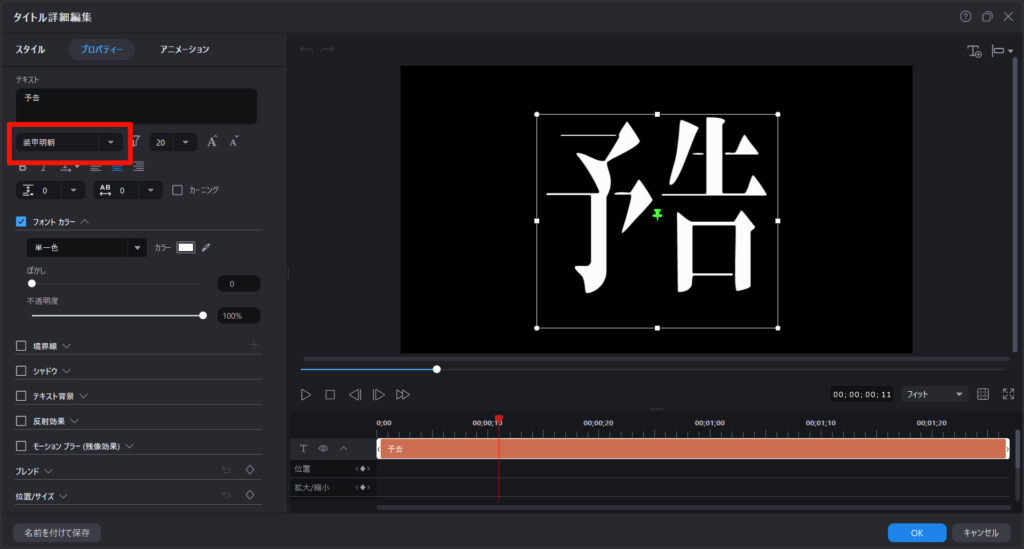
ステップ 3: テキストアニメーションの追加
エヴァ風の次回予告は、文字が画面にサッと現れるのが特徴です。
特にエフェクト等は加えず、シンプルに表示だけさせた方がいいでしょう。
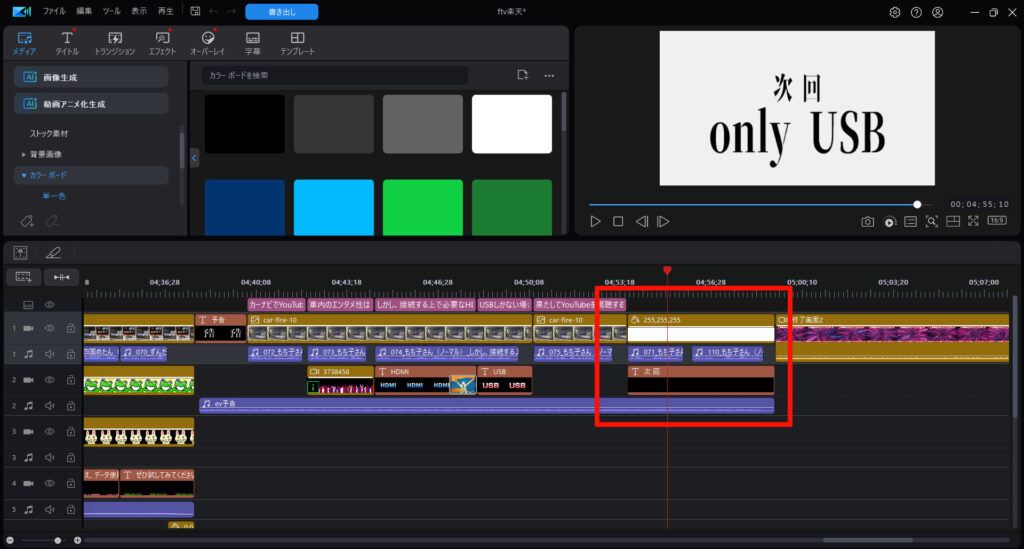
ステップ 4: 音楽と効果音の挿入
次に、BGMと効果音を挿入します。エヴァの次回予告は緊張感のある音楽が特徴的です。
- BGMの挿入: 適切な著作権フリーのBGMを挿入し、次回予告のテンションを高めます。

ステップ 5: プレビューと調整
全ての編集が完了したら、プレビューして映像と音のバランスが取れているか確認します。
テキストが見やすいか、音楽と映像のタイミングが合っているかをチェックして、最終調整を行いましょう。
5. エクスポートと共有
最後に、完成した次回予告動画をエクスポートします。
SNSやYouTubeにアップロードする際は、適切なフォーマット(MP4など)を選んでエクスポートしましょう。
PowerDirector 365では簡単にエクスポートできる機能が備わっているため、初心者でも安心です。
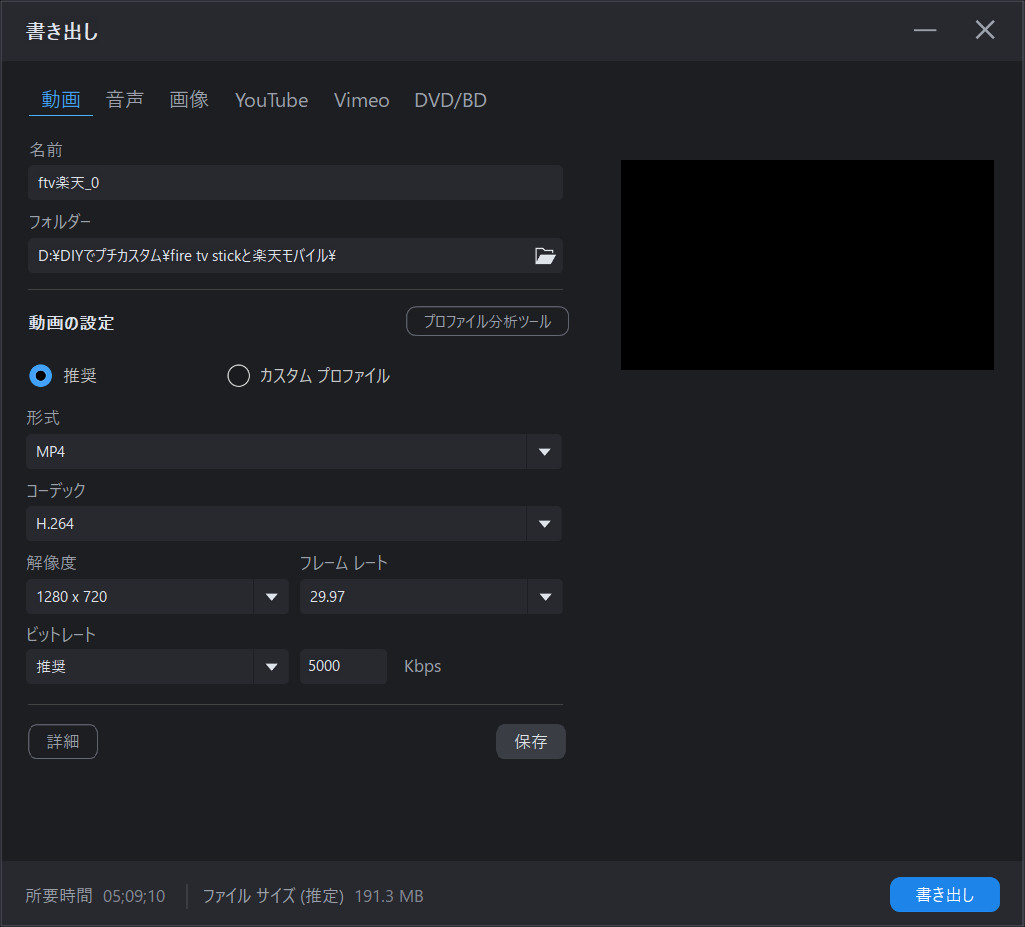
まとめ
エヴァンゲリオン風の次回予告は、動画に視覚的なインパクトを与え、視聴者を引き込む効果的な手法です。
この記事で紹介したステップに沿って、フィモーラやPowerDirector 365を使い、あなた自身の動画にエヴァ風の演出を取り入れてみましょう。
少しの工夫で、プロフェッショナルなクオリティの動画を作成することが可能です。
これを機に、エヴァ風次回予告を作り、SNSやYouTubeで注目を集めましょう!
PowerDirector 365には、30日間の無料使用期間もあります。
この機会にぜひ使ってみてください。



















